Cara mencadangkan profil browser Brave

Panduan lengkap untuk mencadangkan dan memulihkan profil pengguna di browser Brave dengan langkah-langkah yang jelas dan aman.
Writefull adalah aplikasi penulisan unik yang memberikan saran otomatis kepada pengguna saat menulis materi akademik. Saat Anda mengetik, aplikasi mencari melalui lusinan sumber untuk membantu Anda meningkatkan akurasi faktual makalah Anda.
Writeful hadir sebagai aplikasi desktop yang dapat diinstal di Mac, Linux, dan Windows. Ada juga ekstensi browser yang dapat ditambahkan pengguna ke Google Chrome, Chromium, dan browser apa pun yang mendukung penyimpanan ekstensi Google. Berikut cara mendapatkan editor Writefull di Linux.
Instruksi Ubuntu/Debian
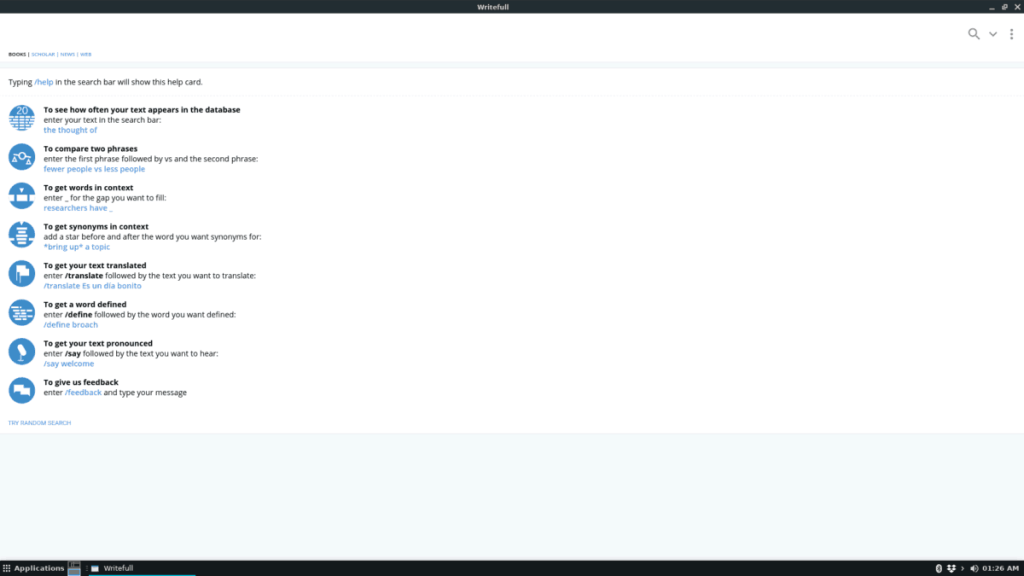
Editor Writefull memiliki paket Debian yang tersedia untuk pengguna Ubuntu dan Debian. Padahal, itu tidak diberi label di situs web. Jika Anda menggunakan Debian Linux, atau Ubuntu Linux, atau sistem operasi apa pun dengan basis Debian atau Ubuntu, mulailah proses instalasi untuk Writefull dengan membuka jendela terminal. Untuk membuka jendela terminal di Linux, tekan Ctrl + Alt + T atau Ctrl + Shift + T pada keyboard.
Dengan antarmuka terminal terbuka, gunakan perintah wget untuk mengunduh rilis terbaru Writefull langsung dari internet.
Catatan: tidak ingin mengunduh paket Writefull DEB terbaru melalui baris perintah Linux? Kepala ke situs Writefull resmi . Kemudian, setelah berada di situs, cari opsi "Unduh" Linux, arahkan kursor ke atasnya dan pilih opsi "i386 (bit)" atau "x64 (bit)".
DEB 64-bit
wget https://s3-eu-west-1.amazonaws.com/writefull-binaries/3.0.0-beta19/writefull_3.0.0-beta19_amd64.deb
DEB 32-bit
https://s3-eu-west-1.amazonaws.com/writefull-binary/3.0.0-beta19/writefull_3.0.0-beta19_ia32.deb
Mengunduh tidak akan memakan waktu terlalu lama, karena paket DEB cukup kecil. Ketika paket selesai diunduh, instalasi dapat dimulai. Dengan menggunakan perintah dpkg , instal paket 64-bit atau 32-bit ke Ubuntu atau PC Debian Anda.
sudo dpkg -i writefull_3.0.0-beta19_*.deb
Instalasi harus berjalan lancar, dan tidak ada kesalahan yang muncul. Jika ada masalah ketergantungan, ikuti tutorial kami untuk mempelajari cara memperbaiki kesalahan ketergantungan pada Ubuntu dan Debian .
Instruksi Arch Linux
Ingin menggunakan Writefull di Arch Linux? Jika demikian, Anda akan senang mengetahui bahwa ada paket AUR tidak resmi dari aplikasi yang siap dipasang. Langkah pertama dalam menginstal perangkat lunak Writefull dari AUR adalah menginstal paket Base-devel dan Git. Paket-paket ini penting, dan tanpanya, interaksi dengan paket AUR tidak mungkin dilakukan.
Untuk menginstal Base-devel dan Git di PC Arch Linux Anda, buka jendela terminal dengan menekan Ctrl + Alt + T atau Ctrl + Shift + T pada keyboard. Dari sana, gunakan perintah paket Pacman di bawah ini.
sudo pacman -S git base-devel
Dengan paket Git dan Base-devel terinstal di PC Arch Linux Anda, saatnya untuk mengunduh paket Writefull AUR menggunakan perintah git clone .
git clone https://aur.archlinux.org/writefull-bin.git
Ketika paket Writefull AUR selesai diunduh dengan git clone , pindahkan terminal ke dalam folder menggunakan perintah CD .
cd writefull-bin
Terakhir, buat dan instal paket Writefull dari AUR di PC Arch Linux Anda dengan menjalankan perintah makepkg di bawah ini.
makepkg -sri
Perlu diingat bahwa ketika menjalankan perintah makepkg kecelakaan bisa terjadi. Pastikan untuk membaca komentar di halaman Writefull AUR untuk tujuan pemecahan masalah.
Instruksi jepret
Ada rilis Snap dari aplikasi Writefull. Untuk menginstalnya, Anda harus mengaktifkan Snap runtime terlebih dahulu. Untuk informasi lebih lanjut tentang cara mengaktifkannya, buka panduan ini .
Setelah mengaktifkan Snap runtime di PC Linux Anda, buka jendela terminal dengan Ctrl + Alt + T atau Ctrl + Shift + T pada keyboard. Kemudian, gunakan perintah snap install di bawah ini untuk membuatnya berfungsi.
sudo snap install writefull
Instruksi umum Linux
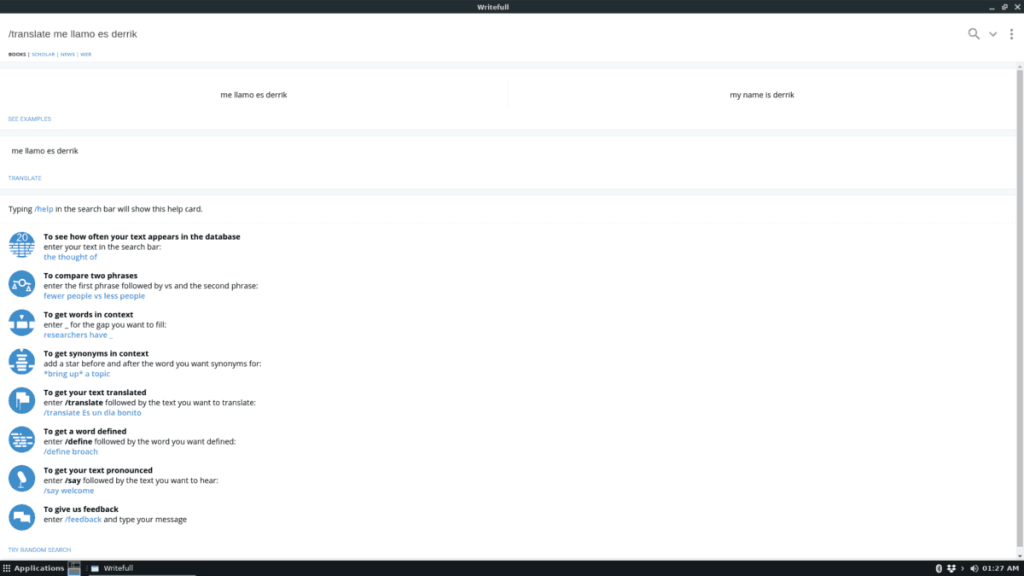
Writefull memiliki aplikasi Linux mandiri bagi mereka yang tidak menggunakan Ubuntu, atau Debian, dan tidak memiliki akses ke paket Snap atau AUR. Cukup mudah untuk memulai, karena program tidak perlu diinstal, cukup ekstrak dan jalankan! Untuk memulai proses penyiapan, buka jendela terminal dengan menekan Ctrl + Alt + T atau Ctrl + Shift + T pada keyboard. Kemudian, dengan baris perintah yang tersedia, gunakan perintah wget di bawah ini untuk mengunduh biner Writefull Linux terbaru ke PC Anda.
32-bit
wget https://s3-eu-west-1.amazonaws.com/writefull-binaries/3.0.0-beta19/writefull_3.0.0-beta19_ia32.zip
64-bit
wget https://s3-eu-west-1.amazonaws.com/writefull-binaries/3.0.0-beta19/writefull_3.0.0-beta19_amd64.zip
Ketika proses pengunduhan selesai, gunakan perintah unzip berikut untuk mengekstrak sepenuhnya arsip ZIP Writefull Linux ke direktori home Anda (~).
unzip writefull_3.0.0-beta19_*.zip
Setelah perintah unzip selesai, ganti nama folder “Writefull-linux-x64” menjadi “writeful” menggunakan perintah mv .
mv Writefull-linux-x64 writefull
Tempatkan folder “writefull” di dalam “/usr/local/” pada PC Linux Anda menggunakan perintah mv .
sudo mv writefull /usr/local/
Pindahkan file pintasan desktop yang disertakan di dalam folder "writefull" (sekarang di "/usr/local") ke dalam direktori aplikasi dengan perintah mv .
sudo mv /usr/local/writefull/writefull.desktop /usr/share/applications/
Dengan memindahkan pintasan, Anda akan dapat meluncurkan program Writefull langsung dari menu aplikasi di PC Linux Anda!
Panduan lengkap untuk mencadangkan dan memulihkan profil pengguna di browser Brave dengan langkah-langkah yang jelas dan aman.
Pelajari cara menginstal Linux Lite, sistem operasi berbasis Ubuntu yang ringan dengan antarmuka XFCE4.
Jika Anda menggunakan banyak PPA di PC Ubuntu dan baru saja meningkatkan ke Ubuntu 20.04, Anda mungkin memperhatikan bahwa beberapa PPA Anda tidak berfungsi, karena
Baru mengenal Linux dan ingin menambahkan musik Anda ke Rhythmbox tetapi tidak yakin bagaimana melakukannya? Kami dapat membantu! Ikuti panduan ini saat kami membahas cara mengatur
Apakah Anda perlu mengakses PC atau Server Ubuntu jarak jauh dari PC Microsoft Windows Anda? Tidak yakin tentang bagaimana melakukannya? Ikuti bersama dengan panduan ini saat kami tunjukkan kepada Anda
Apakah Anda menggunakan browser web Vivaldi sebagai driver harian Anda di Linux? Apakah Anda mencoba mencari cara untuk mencadangkan pengaturan browser Anda untuk penyimpanan yang aman? Kami
Cara Mengunduh Podcast Dari Terminal Linux Dengan Podfox
Cara Menemukan File Duplikat Dan Membersihkannya Di Linux Dengan FSlint
Apakah Anda membutuhkan klien podcast yang bagus dan elegan untuk desktop Linux Anda? Jika demikian, Anda perlu mencoba CPod. Ini adalah aplikasi kecil yang ramah yang membuat mendengarkan
TuxGuitar adalah alat pembuat musik open-source. Dengan itu, pengguna dapat membuat dan mengedit tabulasi gitar mereka sendiri. Dalam panduan ini, kita akan membahas bagaimana caranya








